Samsung Galaxy S3 mit PC verbinden mit USB Kabel und über WLAN
22.02.2015 - 23:00 Uhr
Wie kann ich das Samsung Galaxy S3 mit dem PC verbinden, um so Daten wie Bilder oder Videos übertragen zu können? Wir haben dir hier eine Anleitung einmal mit USB-Kabel erstellt und selbstverständlich ist das Ganze auch ohne Kabel über WLAN möglich. Wie genau das funktioniert und welche Apps bzw. Einstellungen man dafür benötigt, haben wir dir ausführlich und leicht verständlich unter den folgenden Absätzen beschrieben. Gerade weil sich die Smartphones in den letzten Jahren zu einem regelrechten Alleskönner entwickelt haben und nicht nur eine Vielzahl von Apps mit nützlichen Funktionen abspielen können, sodass es für viele zu einem unersetzlichen täglichen Begleiter geworden ist, sondern auch die verbauten Kameras werden immer besser und sind schon längst nicht mehr nur für einen schnellen Schnappschuss zu gebrauchen, wenn man unterwegs ist. Da man die Bilder und Videos natürlich nicht nur auf dem Smartphone anschauen möchte, tauchte schnell die Frage auf, wie kann man das Samsung Galaxy S3 mit dem PC verbinden? Alles Wichtige zu diesem Thema findest Du einfach erklärt unter den nachfolgenden Absätzen.
So kannst Du dein Galaxy S3 mit dem PC verbinden
Wir haben dir wie oben beschrieben zwei einfache Möglichkeiten auf dieser Seite beschrieben, um das Samsung Galaxy S3 mit dem PC verbinden zu können. In der ersten Methode nutzen wir das klassische USB-Kabel, welches sich im Lieferumfang befindet, und in der zweiten Methode funktioniert das auch ohne Kabel über das WLAN. Beide Methoden sind relativ einfach ohne selbst ohne große PC-Kenntnisse kein wirkliches Problem darstellen.
Inhaltsverzeichnis
Mit Kabel über USB mit dem PC verbinden
Die erste Methode ist wohl die klassischste und am häufigsten genutzte Möglichkeit, um das S3 mit dem Computer oder dem Notebook zu verbinden. Dazu verwendet man einfach das USB-Kabel und schließt dieses an dem Computer mit dem Galaxy S3 an. Je nachdem welches Betriebssystem installiert ist, müssen noch zusätzlich Treiber installiert werden. In der Regel funktioniert die Verbindung unter Windows 7 bzw. Windows 8 und 8.1 ohne die Installation von zusätzlichen Treibern. Sind dennoch welche erforderlich, stellt dieses auch kein großes Problem dar und man kann die kostenlose Samsung-Software namens Kies installieren. Diese Software bietet nicht nur Funktionen für die einfache Übertragung von Daten wie Bildern, Videos und Musik sondern hat auch die Samsung USB Treiber mit dabei. Der Download von Samsung Kies ist natürlich vollkommen kostenlos.
Galaxy S3 über WLAN und ohne Kabel mit dem Computer verbinden
Zweite Methode ist sicherlich komfortabler und man es funktioniert vor allem ohne das USB-Kabel. Hier findet man im Play Store so einige App, die eine solche Funktion anbieten und wir können dort die kostenlose App namens AirDroid empfehlen. Damit lässt sich das Samsung Galaxy S3 einfach über WLAN mit dem PC verbinden und man kann nicht nur Daten übertragen sondern es auch steuern und beispielsweise Benachrichtigungen am Computer empfangen. Die App kannst Du nach dem Download einfach starten und bekommst dann eine Adresse angezeigt, welche in die Adressleiste von deinem Browser eingegeben werden muss.
Kurz noch die WLAN Verbindung vom Galaxy S3 zum PC bestätigen und schon kannst Du es nicht nur Steuern sondern wie beschrieben auch kinderleicht Daten per Drag and Drop übertragen.

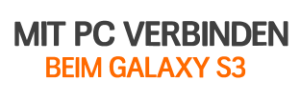
Super, danke für den Tipp! LG